win11怎么退出微软账号 win11系统怎么退出微软账号
更新日期:2022-06-30 16:15:27
来源:互联网
win11怎么退出微软账号?在win11系统上面我们有时候需要在微软商店里面下载软件,这时候就需要我们登录微软账号到应用商城,当我们下载好软件之后又不想登录账号,要怎么退出呢,下面来一起看看要怎么退出win11上面的微软账号吧。
win11系统怎么退出微软账号
1、首先我们点击任务栏中的“开始菜单”

2、接着在开始菜单里打开“设置”
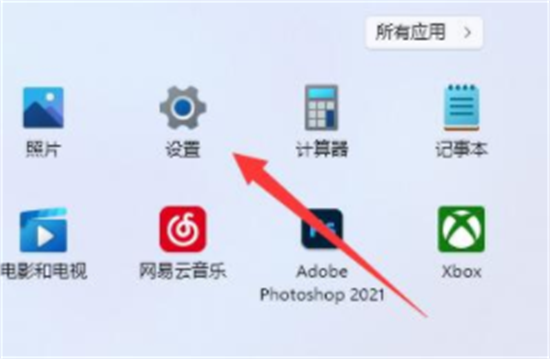
3、然后进入左边栏的“账户”选项
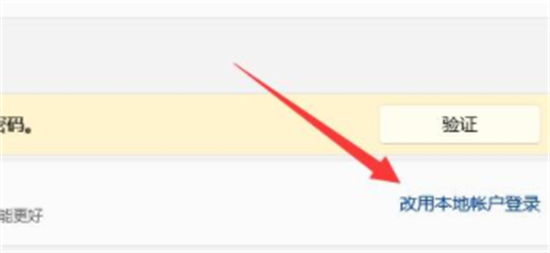
4、最后点击“改用本地账户登录”就能退出微软账户了
常见问题
- 知乎小说免费阅读网站入口在哪 知乎小说免费阅读网站入口分享365438次
- 知乎搬运工网站最新入口在哪 知乎盐选文章搬运工网站入口分享218666次
- 知乎盐选小说免费网站推荐 知乎盐选免费阅读网站入口分享177209次
- 原神10个纠缠之缘兑换码永久有效 原神10个纠缠之缘兑换码2024最新分享96861次
- 羊了个羊在线玩入口 游戏羊了个羊链接在线玩入口70746次
- 在浙学网页版官网网址 在浙学官方网站入口66419次
- 王者荣耀成年账号退款教程是什么?王者荣耀成年账号可以退款吗?64796次
- 地铁跑酷兑换码2024永久有效 地铁跑酷兑换码最新202458573次
- paperpass免费查重入口58502次
- 蛋仔派对秒玩网址入口 蛋仔派对秒玩网址入口分享57697次

